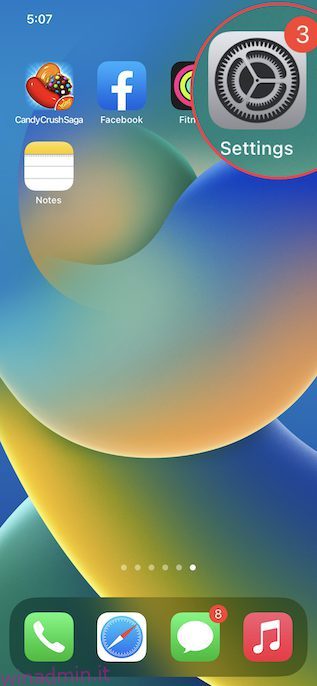Abbiamo tutti delle foto private che vogliamo tenere nascoste o da occhi indiscreti. Sebbene l’app Foto di Apple offrisse già un modo per nascondere le foto su iPhone, chiunque potrebbe accedere facilmente al tuo album nascosto. Ecco perché la maggior parte degli utenti iOS fa molto affidamento sulle app Photo Vault per mantenere le proprie foto personali al sicuro. Tuttavia, se hai installato iOS 16, ora puoi bloccare il tuo album fotografico nascosto con Face ID/Touch ID sul tuo iPhone e iPad in modo che nessuno possa accedere alle tue foto private senza la tua autorizzazione. Quindi, ecco come bloccare l’album fotografico nascosto in iOS 16.
Sommario:
Blocca l’album fotografico nascosto su iPhone
Oltre a consentirti di proteggere l’album nascosto, iOS 16 ti consente anche di salvaguardare la cartella “Eliminati di recente” in cui le foto e i video eliminati rimangono disponibili per un massimo di 30 giorni. Dal punto di vista della privacy, questo è ben congegnato. Molte volte, tendiamo a eliminare alcune immagini personali e dimentichiamo di cancellarle definitivamente. Di conseguenza, continuano a esistere sul dispositivo. Tuttavia, con questa nuova funzione di privacy abilitata, non dovrai più preoccuparti anche della protezione delle immagini cancellate.
Blocca le cartelle nascoste ed eliminate di recente con Face ID/Touch ID
1. Innanzitutto, apri l’app Impostazioni sul tuo iPhone o iPad.
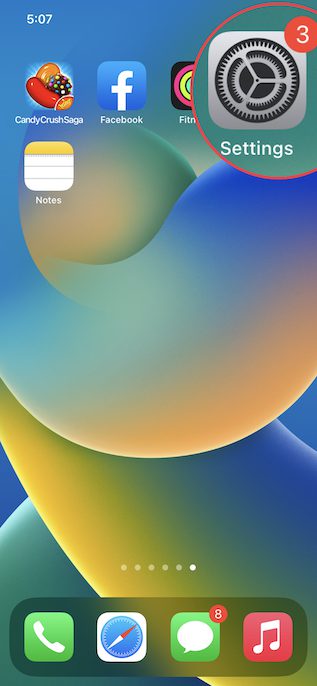
2. Ora scorri verso il basso per trovare l’app Foto e selezionala.
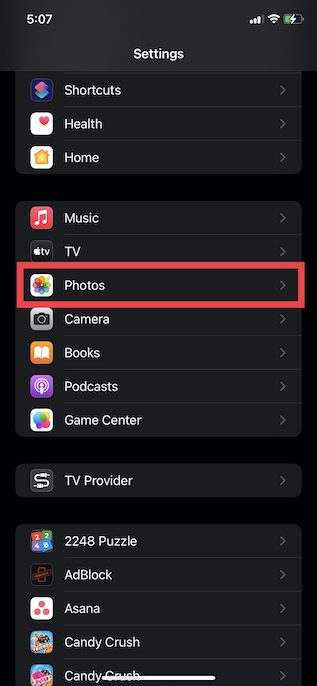
3. Assicurati che l’interruttore accanto a Usa Face ID/Touch ID sia attivato.
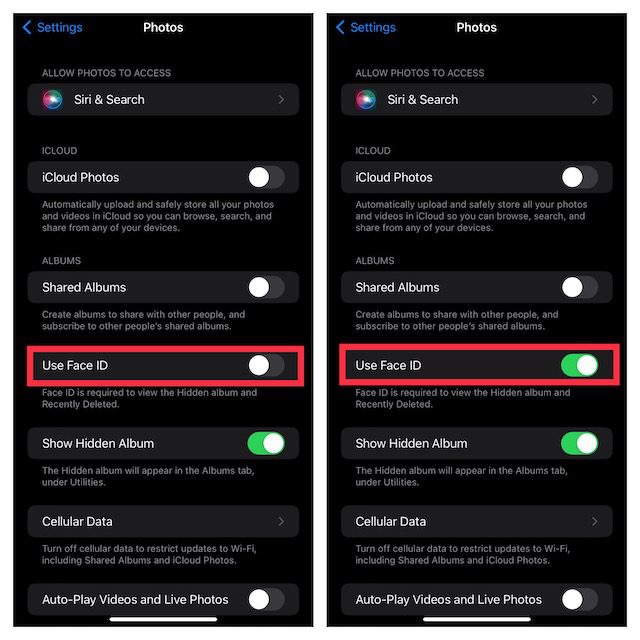
D’ora in poi, apparirà una piccola icona a forma di lucchetto accanto sia all’album nascosto che alle cartelle eliminate di recente. Vale la pena sottolineare che se qualcuno tenta di disattivare questa funzione, dovrà prima autenticarsi utilizzando Touch ID o Face ID. Quindi, puoi essere certo che le tue foto sono al sicuro.
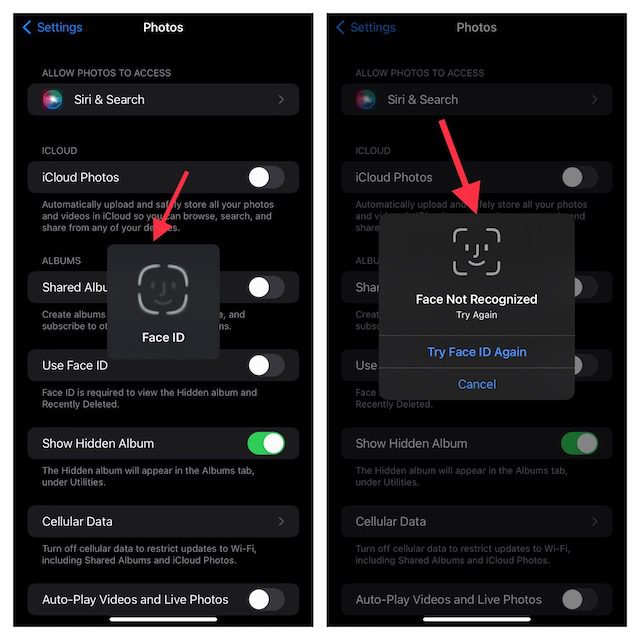
Sblocca le cartelle nascoste ed eliminate di recente con Face ID/Touch ID
Sbloccare l’album fotografico nascosto è il più semplice possibile.
1. Sul tuo iPhone o iPad, apri l’app Foto e quindi tocca la scheda Album nella parte inferiore dello schermo.
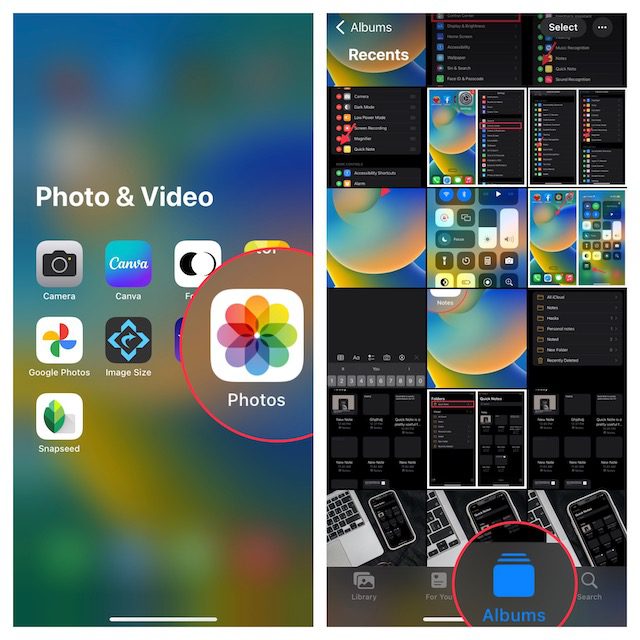
2. Nella sezione Utilità, toccare Nascosto e quindi autenticarsi utilizzando Touch ID/Face ID per visualizzare le foto. E se desideri controllare le tue immagini eliminate di recente, tocca Eliminate di recente e quindi autentica.
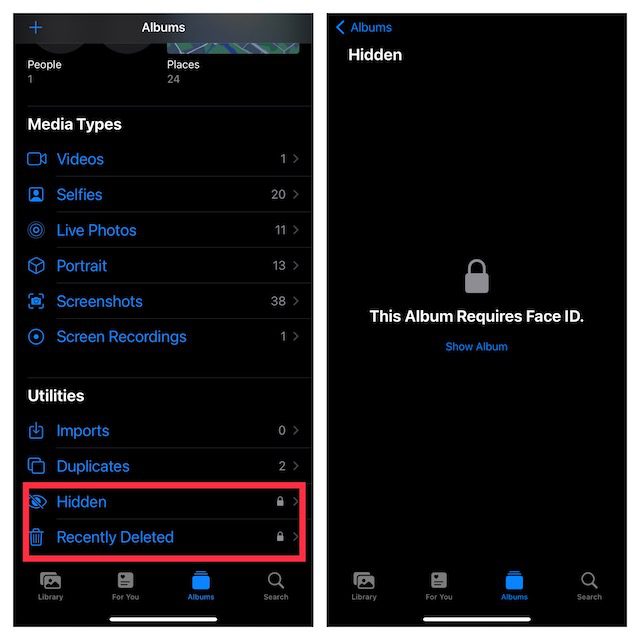
Consenti a qualsiasi membro della famiglia/amico stretto di accedere al tuo album fotografico privato bloccato
E se volessi consentire a uno dei tuoi amici o ai tuoi cari di avere accesso illimitato al tuo album nascosto? Bene, puoi chiedere al tuo amico di configurare un aspetto alternativo sul tuo dispositivo abilitato per Face ID o aggiungere un’impronta digitale sul tuo dispositivo dotato di Touch ID per avere accesso illimitato all’album nascosto.
1. Vai all’app Impostazioni sul tuo iPhone e scegli Face ID/Touch ID e passcode.
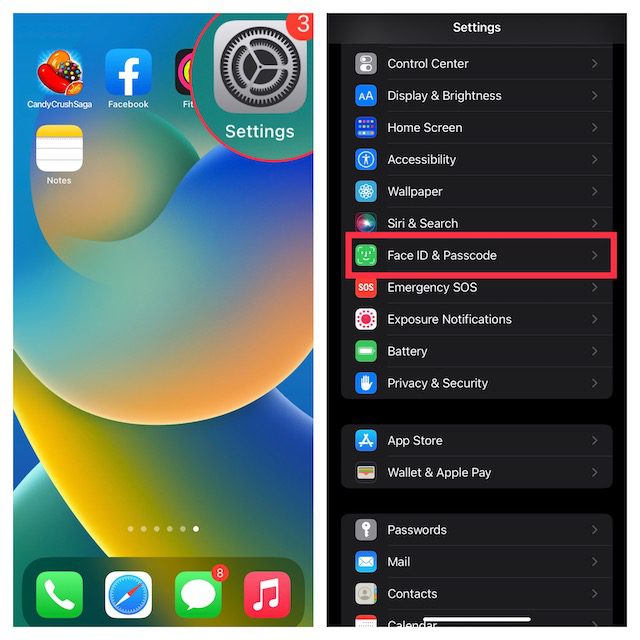
2. Ora, imposta un aspetto alternativo o aggiungi un’impronta digitale in base alla disponibilità.
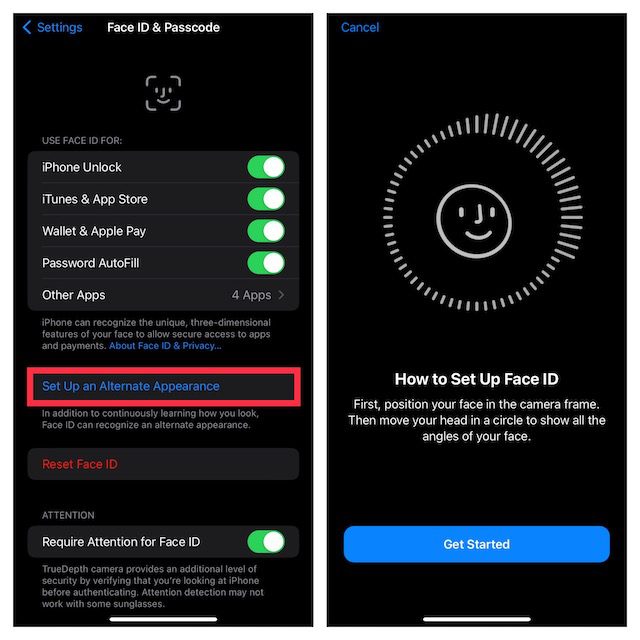
In futuro, il tuo amico potrà visualizzare il tuo album di foto nascosto utilizzando anche Face ID o Touch ID.
Mantieni le tue foto personali al sicuro da occhi indiscreti
Bene, è così che puoi bloccare il tuo album di foto nascoste in iOS 16. Questa nuova funzionalità è un’aggiunta gradita per gli utenti iPhone che hanno dovuto fare affidamento su app di terze parti per salvaguardare le proprie foto personali. Poiché la funzione è integrata nell’app Foto, non devi preoccuparti che un’app di terze parti rubi i tuoi dati o carichi le tue immagini sul cloud. Quindi, hai iniziato a bloccare i tuoi album nascosti ed eliminati su iPhone? Fateci sapere nei commenti.